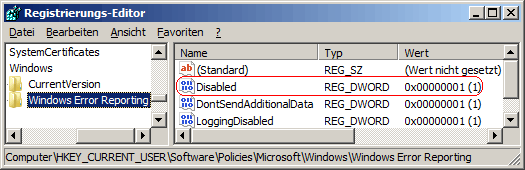|
Die Fehlerberichterstattung versucht anhand von Problemberichten, die an Microsoft gesendet werden, für jedes Problem eine passende Lösung zu finden. Liegt eine Lösung vor, so erhält der Benutzer eine Lösungsbenachrichtigung. Der folgende Schlüssel in der Registrierungsdatei deaktiviert die Windows-Fehlerberichterstattung. Weiterhin stehen unter "Problemberichte und -lösungen" (Windows Vista) bzw. im Wartungscenter im Abschnitt "Wartung" (ab Windows 7) in der Systemsteuerung keine Lösungsinformationen zur Verfügung.
So geht's:
- Starten Sie ...\windows\regedit.exe bzw. ...\winnt\regedt32.exe.
- Klicken Sie sich durch folgende Schlüssel (Ordner) hindurch:
HKEY_CURRENT_USER
Software
Policies
Microsoft
Windows
Windows Error Reporting
Falls die letzten beiden Schlüssel noch nicht existieren, dann müssen Sie diese erstellen. Dazu klicken Sie mit der rechten Maustaste in das rechte Fenster. Im Kontextmenü wählen Sie "Neu" > "Schlüssel".
- Doppelklicken Sie auf den Schlüssel "Disabled".
Falls dieser Schlüssel noch nicht existiert, dann müssen Sie ihn erstellen. Dazu klicken Sie mit der rechten Maustaste in das rechte Fenster. Im Kontextmenü wählen Sie "Neu" > "DWORD-Wert" (REG_DWORD). Als Schlüsselnamen geben Sie "Disabled" ein.
- Ändern Sie den Wert von "0" (Aktiviert) auf "1" (Deaktiviert).
- Die Änderungen werden ggf. erst nach einem Neustart aktiv.
Hinweise:
- Disabled:
0 = Die Windows-Fehlerberichterstattung ist aktiviert und kann nicht deaktiviert werden.
1 = Die Windows-Fehlerberichterstattung ist deaktiviert und kann nicht aktiviert werden.
- Damit der Benutzer die Fehlerberichterstattung wieder selbst ein- und ausschalten kann, müssen Sie den Schlüssel "Disabled" wiederum löschen. Klicken Sie dazu auf den Schlüssel und drücken die taste "Entf".
- Ändern Sie bitte nichts anderes in der Registrierungsdatei. Dies kann zur Folge haben, dass Windows und/oder Anwendungsprogramme nicht mehr richtig arbeiten.
Betriebssystem-Hinweis:
|